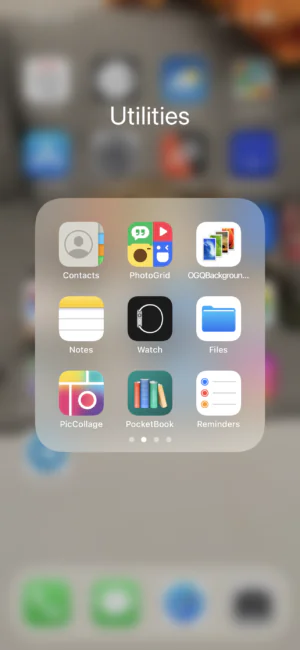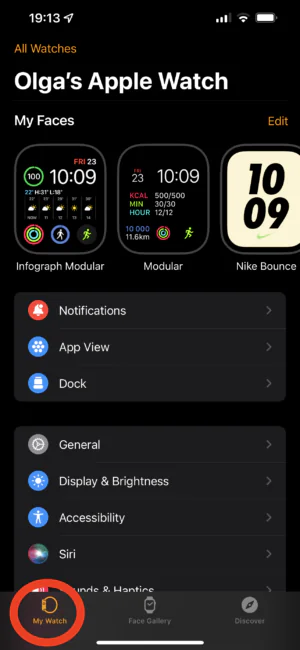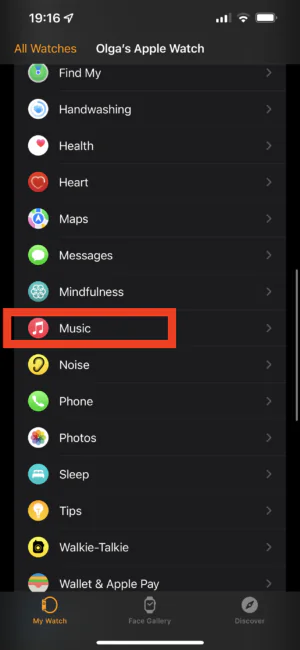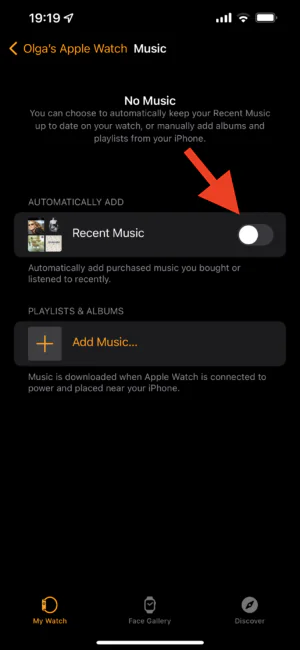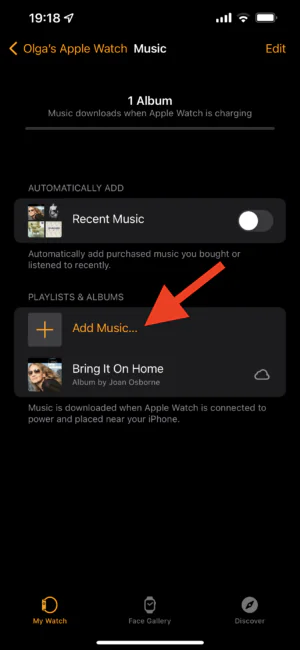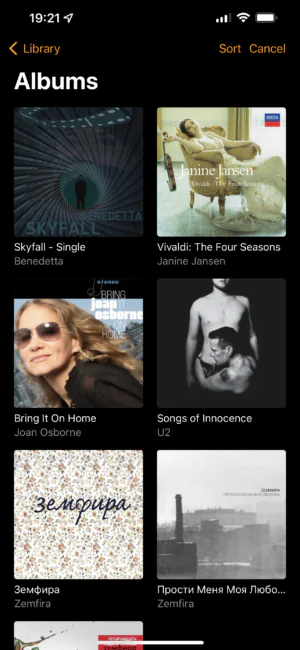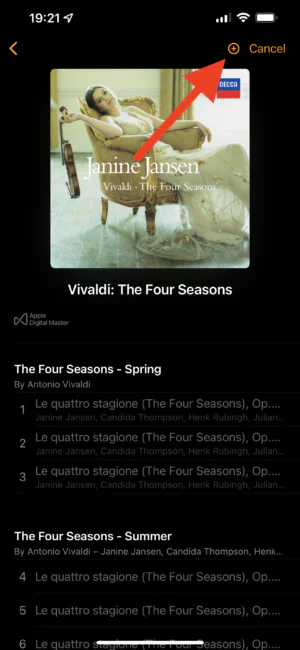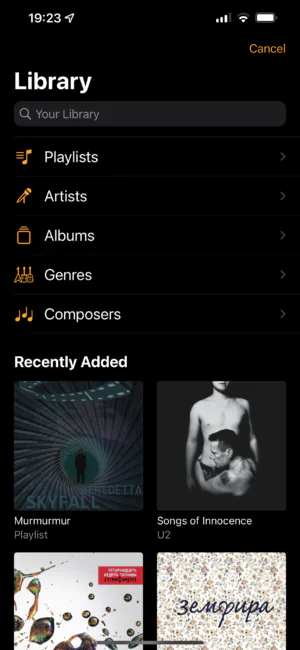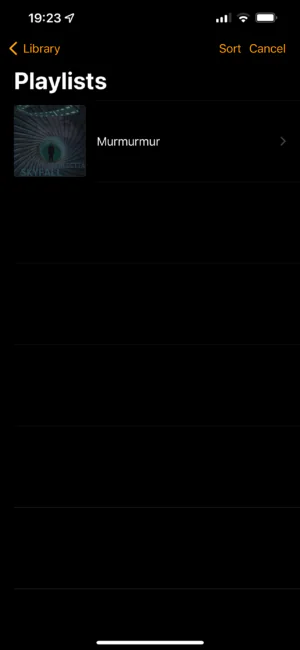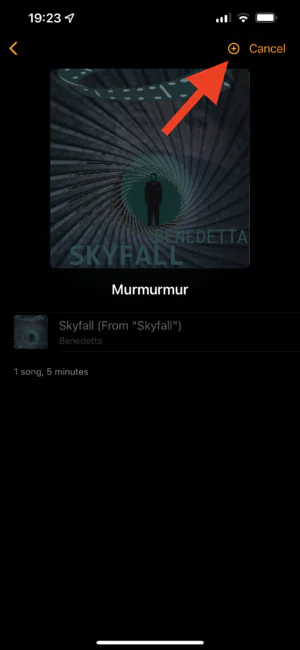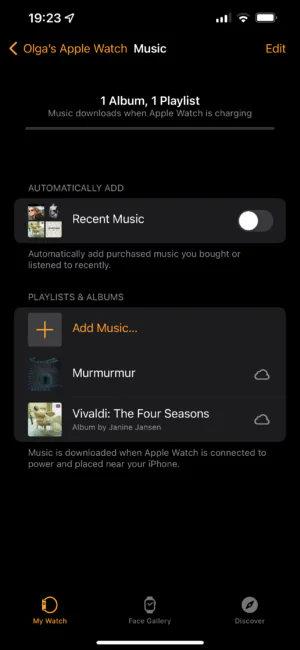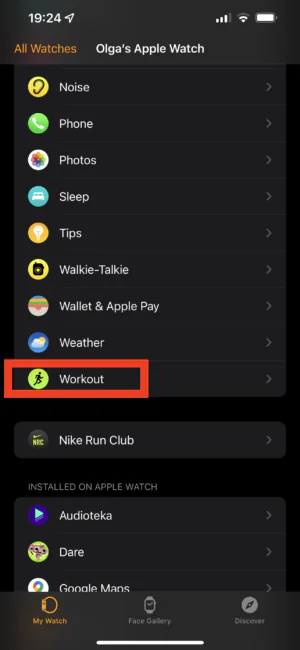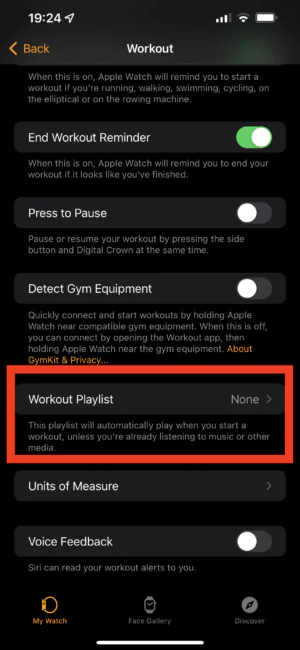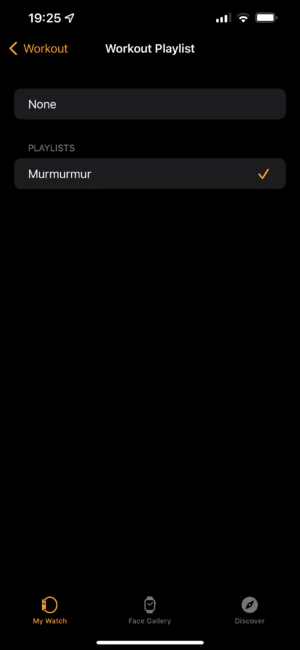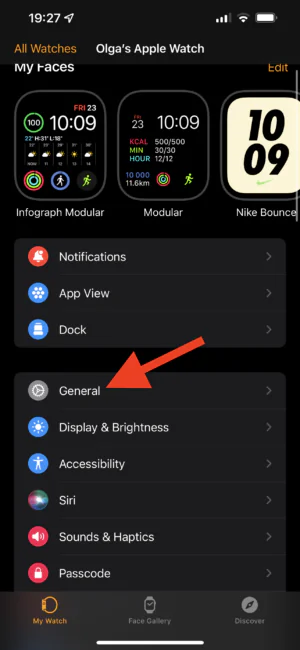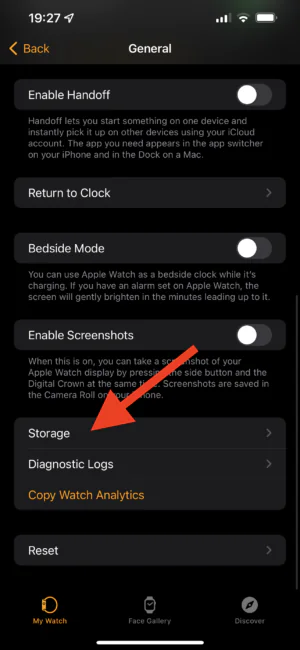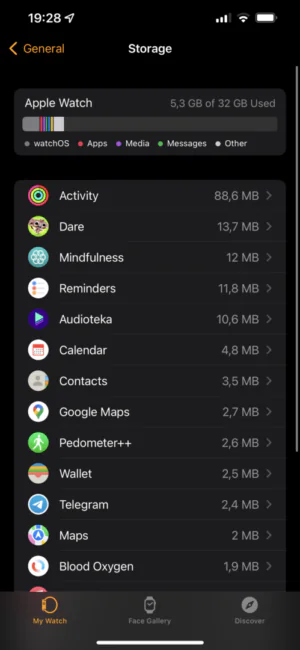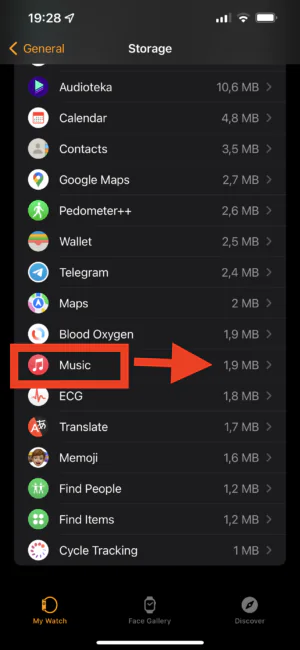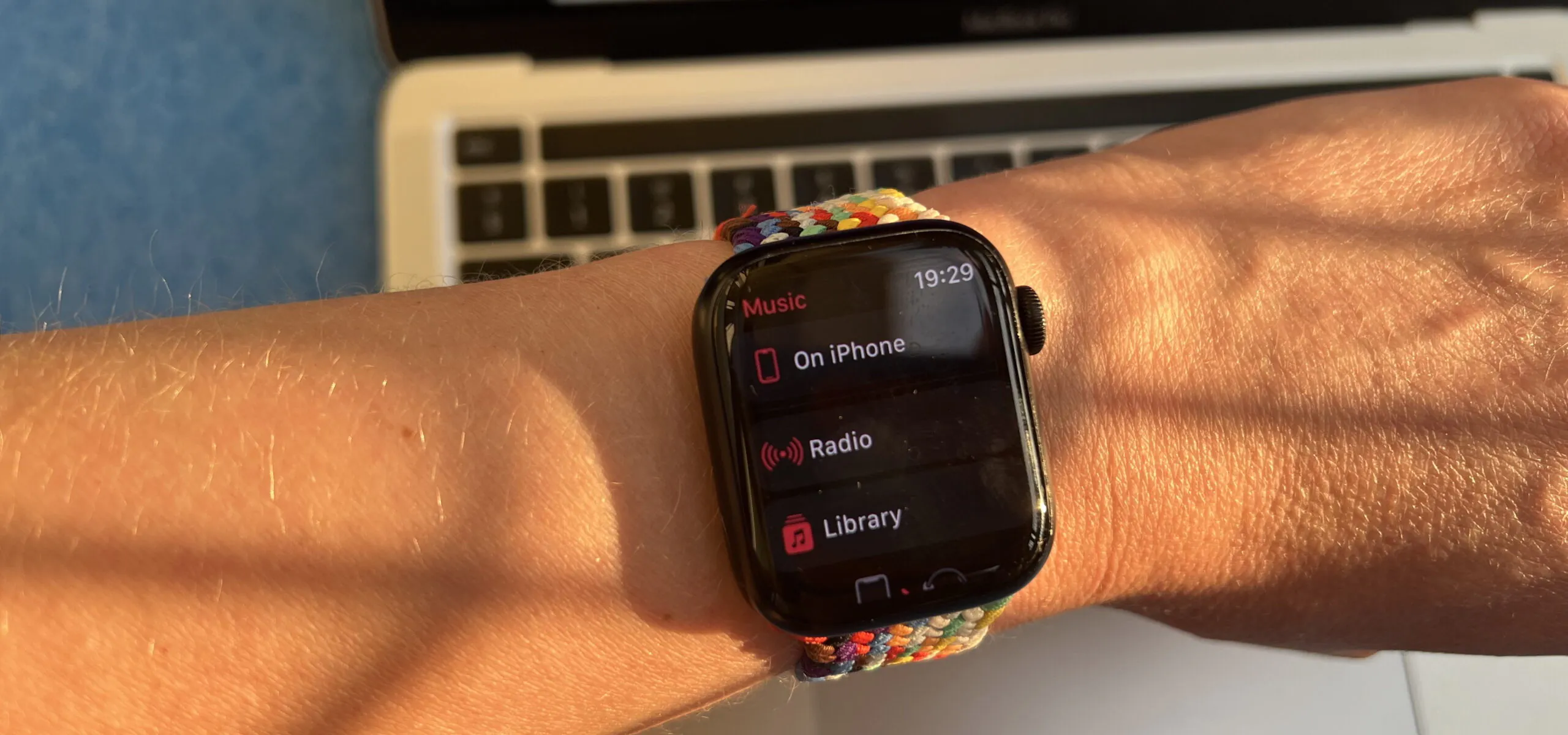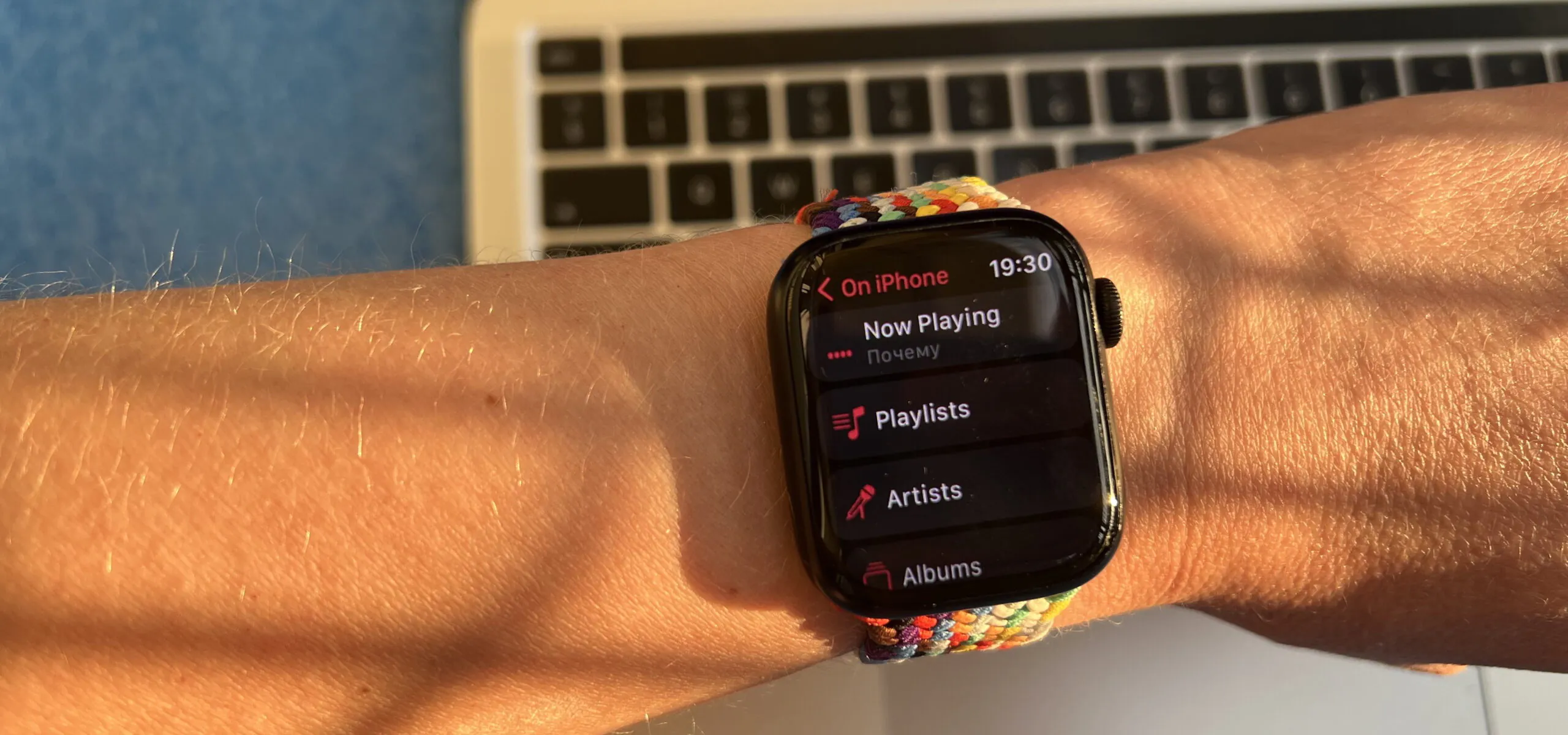¿Sabía que puede agregar música directamente a su Apple Watch desde la aplicación Watch en su iPhone?. Y luego conecta unos auriculares inalámbricos al reloj y sal a correr o a caminar, olvidándote del teléfono en casa.

Con nuestros consejos, puedes dejar tu iPhone en casa y disfrutar de tus canciones favoritas. WatchOS 8 le permite agregar automáticamente música específica, así como elegir qué álbumes y listas de reproducción desea ver en el Apple Watch. Incluso puedes agregar una lista de reproducción que se reproducirá automáticamente cada vez que comiences a entrenar con el reloj.

Independientemente del reloj que utilice, ya sea el último Apple Watch Series 7 u otras versiones compatibles con watchOS 8 (series 3 y superiores), aún puede agregar música a los relojes inteligentes.
¿Cómo agregar música a Apple Watch automáticamente?
Puede agregar automáticamente la música que ha estado escuchando recientemente a su Apple Watch.
- Inicie la aplicación Watch en su iPhone.
- Toca Mi reloj en la parte inferior de la pantalla.
- Seleccione Música (debe tener instalado Apple Music). Es probable que tengas que desplazarte un poco hacia abajo en la lista de aplicaciones.
4. Toque el interruptor de encendido/apagado junto a las listas de reproducción en Agregar automáticamente que desea agregar a su Apple Watch.
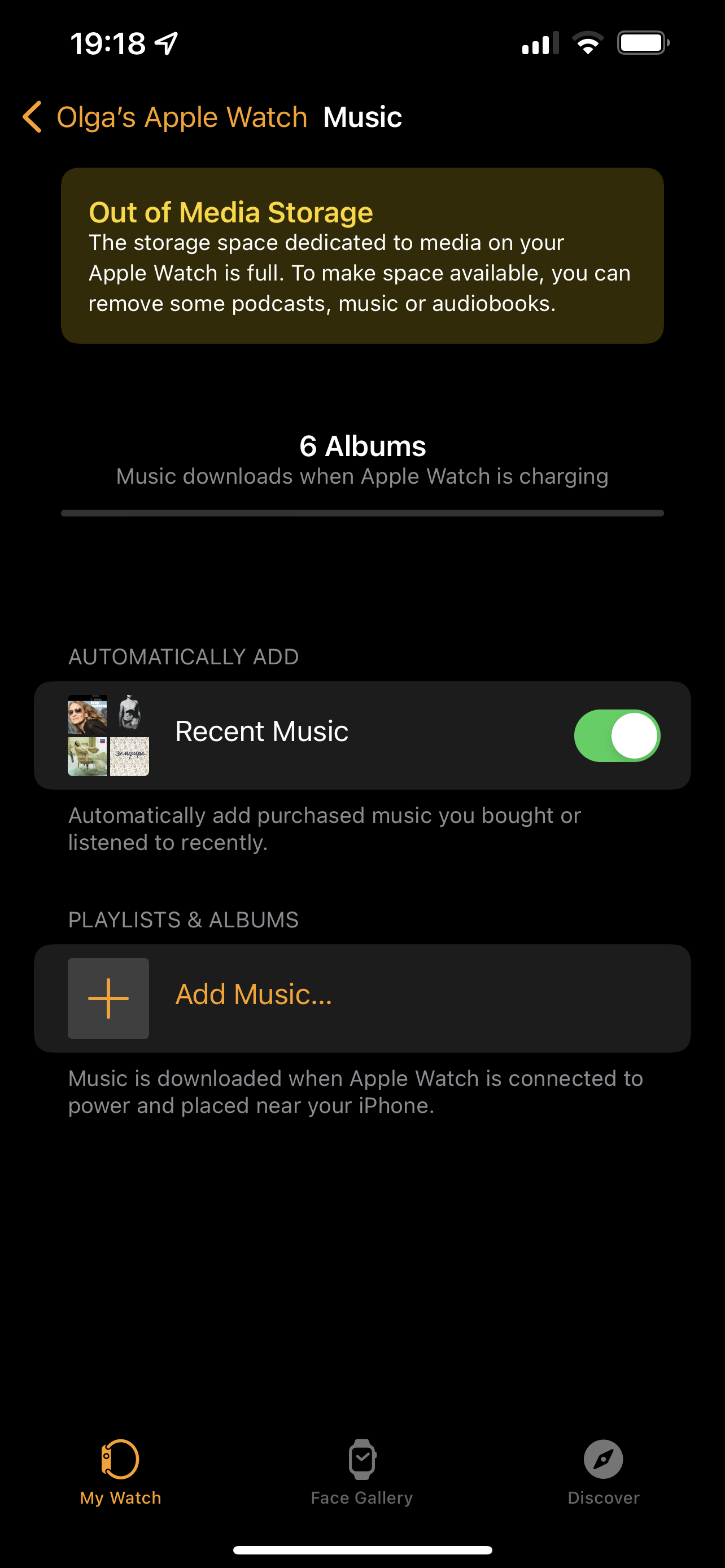
¿Cómo agregar álbumes a Apple Watch?
Puede agregar álbumes específicos a su Apple Watch a través de la aplicación Watch en su iPhone.
- Inicie la aplicación de reloj.
- Selecciona Música.
- Toque Agregar música en la sección Listas de reproducción y álbumes
- Toca Álbumes
- Elige el que quieras
- Toque ‘+’ en la esquina superior derecha.
¿Cómo agregar listas de reproducción a Apple Watch?
Puede agregar listas de reproducción específicas a su Apple Watch a través de la aplicación Watch en el iPhone.
- Inicie la aplicación de reloj.
- Selecciona Música.
- Toque Agregar música en la sección Listas de reproducción y álbumes.
- Presiona Listas de reproducción.
- Toque la lista de reproducción que desea agregar.
- Presione ‘+‘ en la esquina superior derecha.
¿Cómo agregar una lista de reproducción para entrenar a Apple Watch?
Puede agregar una lista de reproducción para reproducirla automáticamente cada vez que inicie un entrenamiento de Apple Watch en la aplicación Entrenamiento.
- Inicie la aplicación Reloj.
- Seleccione la sección Entrenamiento (algunos desplazándose aquí también).
- Toca Lista de reproducción de ejercicios.
- Seleccione la lista de reproducción deseada.
¿Cómo eliminar pistas de Apple Watch?
Si alguna vez desea eliminar música de su Apple Watch, también puede hacerlo desde la aplicación Watch en su iPhone.
- Inicie la aplicación de reloj.
- Selecciona Música.
- Deslice el dedo hacia la izquierda sobre la pista que desea eliminar y toque Eliminar. Si es necesario, también desactive la adición automática de canciones escuchadas recientemente.
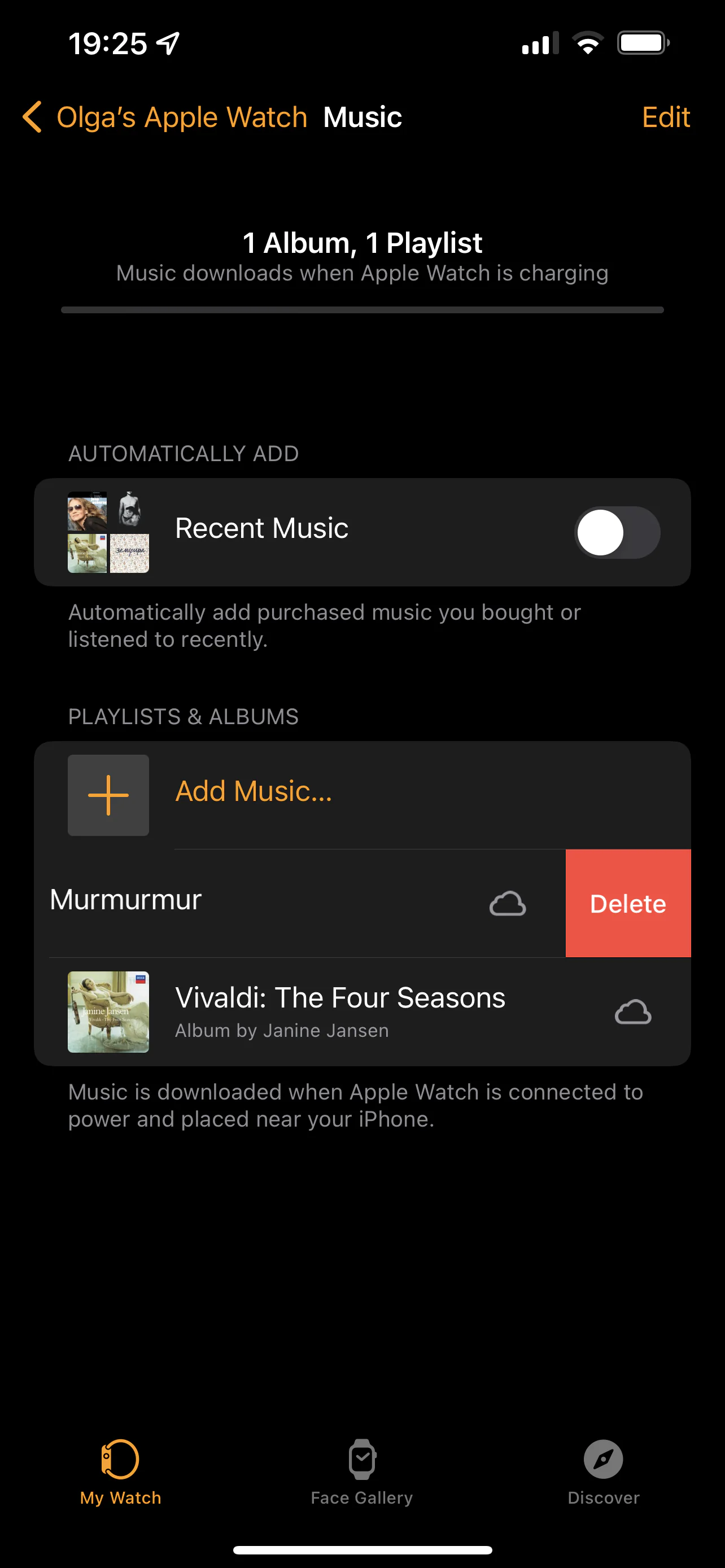
¿Cómo comprobar cuántas canciones hay en el almacenamiento de tu Apple Watch?
El Apple Watch tiene una cantidad limitada de almacenamiento. Si te preguntas cuánto espacio ocupa la música en tu Apple Watch, la sección de configuración te ayudará.
- Inicie la aplicación Reloj.
- Presiona Configuración general.
- Presiona Uso Almacenamiento.
Aquí puedes ver cuánto espacio ocupa tu música en tu Apple Watch.
¿Cómo usar Apple Music en Apple Watch?
Agregar música a su Apple Watch es útil si desea poder escuchar música sin un iPhone. Los álbumes o listas de reproducción seleccionados se cargarán rápidamente, e incluso puede seleccionar una lista de reproducción específica para ejecutarla cuando hace ejercicio.
Por supuesto, no tiene que agregar música a su Apple Watch si no es necesario. Usando la aplicación Apple Music en su Apple Watch, puede reproducir cualquier canción en su iPhone.
Aquí te dejamos una lista de noticias que también vas a querer leer: